有趣的自选图形——word (精选)
有趣的自选图形教学设计-精品教案(优选推荐)

有趣的自选图形
1.展示作品
2.任务学习
3.学生分享
4.学生制作
5.质疑环节
6.学生点评部分作品并对本节课小结。
8.作业与拓展学习设计
制作一个新年快乐的灯笼,下节课上交。
9.特色学习资源分析、技术手段应用说明(结合教学特色和实际撰写)
本节课主要通过学生自主学习,采用任务驱动的教学方式,在学生学过后,通过自己的分享,进而让大家对所学分作品,来使所学知识进行提升,最后,学生进行小结归纳。
10.教学反思与改进
本节课学生活动还是比较丰富的,学生的动手操作时间比较充分,如果能在学生制作环节中,把作品的难度降低一点,效果会更好。
2.学习者分析
因为七年级的学生刚刚接触图文编排,学习经验不够,知识储备少,学科能力水平参差不齐,所以要进一步调动学习兴趣,在教学生设计分层任务。
3.学习目标确定
1、知识目标:熟悉自选图形的设计和组合
2、能力目标:掌握图形的翻转、旋转、移动、组合。
3、情感目标:培养学生的协作互助意识,培养学生思考创新的能力。
主要是调动学生学习自选图形的兴趣,有了兴趣,就有了学习的动力,在展示的时候,老师可以简单分析一下作品。
环节二:
教师活动2
简单讲解自选图形的操作。小组合作探究,完成任务。
展示完成的任务,每小组派一人讲解方法。
分析解答学生操作中遇到的问题,介绍操作小技巧。
学生活动2
思考:自选图形的基本操作都包括哪些?
分组探究:如何组合、设计自选图形,完成任务。
4.学习重点难点
教学重点:图形的组合设计
教学难点:图形的旋转、正图形的绘制和缩放
5.学习评价设计
主要是先让学生做预设作品,然后找学生来进行点评作品质量,教师在学生点评中起到引导作用。
WORD中自选图形的使用

WORD中自选图形的使用课堂作业——要求请双击打开文档“计算机发展的四个阶段”,并完成以下操作:一、请插入艺术字“计算机发展的四个阶段”的样式改为“第四行第二列”,环绕方式设为“上下型”,形状设为“右牛角型”;二、请在文章中插入图片“电脑”,适当调整图片的大小,并将其文字环绕方式改为“衬于文字下方”;三、将自选图形“标注”中的“云形标注”放到文章标题旁边,文字内容为“我的作业”,将文字设为“紫罗兰色,二号”,并指向标题,将这个自选图形的填充色改为“橙色”,填充效果改为“斜上”,线条颜色设为“深蓝”,线条粗细设为“1.5磅”;单击文件-另存为,位置为桌面,文件名为“作业-自选图形的使用”。
第一代电子管计算机 (1946-1957)1946年2月15日,标志现代计算机诞生的ENIAC(Electronic Numerical Integrator and Computer)在费城公诸于世。
ENIAC代表了计算机发展史上的里程碑,它通过不同部分之间的重新接线编程,还拥有并行计算能力。
ENIAC由美国政府和宾夕法尼亚大学合作开发,使用了18000个电子管,70000个电阻器,有5百万个焊接点,耗电160千瓦,其运算速度为每秒5000次。
第一代计算机的特点是操作指令是为特定任务而编制的,每种机器有各自不同的机器语言,功能受到限制,速度也慢。
第二代晶体管计算机 (1957-1964)1948年,晶体管发明代替了体积庞大电子管,电子设备的体积不断减小。
1956年,晶体管在计算机中使用,晶体管和磁芯存储器导致了第二代计算机的产生。
第二代计算机体积小、速度快、功耗低、性能更稳定。
1960年,出现了一些成功地用在商业领域、大学和政府部门的第二代计算机。
第二代计算机用晶体管代替电子管,还有现代计算机的一些部件:打印机、磁带、磁盘、内存、操作系统等。
计算机中存储的程序使得计算机有很好的适应性,可以更有效地用于商业用途。
《word自选图形》教学设计

《word设计应用文档之自选图形篇》教学设计执教者:海门市东洲中学殷望红在word中插入自选图形是继学习了文章的排版,图片的插入和艺术字的插入及设置之后的内容,主要是学习自选图形的插入、对自选图形进行设置以及自选图形进行组合。
一、教学目标知识与技能:体会word自选图形的作用和意义,能在文字处理中正确运用自选图形工具及在不同的情况下合理的使用自选图形工具。
过程与方法:让学生通过观察对比,学会分析标志的构成,根据标志合理插入自选图形,再对比分析各自选图形和标志的差别,学习合理设置自选图形,引导学生移动自选图形的位置,发现问题:由自选图形构成的标志不是一个整体,移动起来会影响整体效果,引出图形的组合。
情感、态度与价值观:激发学生学习信息技术的兴趣;通过自主探究,培养学生分析问题、解决问题的能力;培养学生勇于探索的精神,让学生在解决问题过程中,体会成功的快乐。
二、教学重点、难点教学重点:指导学生学会自主探究自选图形工具的基本使用方法。
教学难点:图形的组合。
三、课前准备教师方面:教师搜集素材,用powerpoint软件制作成幻灯片。
设备方面:多媒体教学软件、投影仪教学环境:多媒体课件、网络教室软件和机房四、教学过程根据本课教学内容以及信息技术学科特点,结合学生的实际认知水平和生活情感,设计教学环节如下:1、看一看:(引入)教师用多媒体全体广播教学课件给学生观看,激发学生创作欲。
教师活动:“在word里也能画出这样的标志,你们起学吗?”得到肯定的回答后,展示课题“设计应用文档之自选图形篇”。
设计意图:此环节是创设一个学习环境,调动学生学习的积极性,并引出课题。
2、跟我学:教师用多媒体全体广播或者用投影仪演示课件,并带领学生分析“禁止停车”交通安全标志的构成,用自选图形中的什么图形可以组合构成,并且提醒学生注意自选图形中的基本图形必须经过怎样的设置才符合“禁止停车”的条件。
教师活动:简介如何打开绘图工具栏,并找到基本图形中的椭圆,改变其大小、颜色、线型;再插入一个矩形,改变其大小、颜色、线型,完成底座和杆;再插入一个禁止符,改变其大小、颜色、线型,在自选图形上添加文字并修饰。
在word中插入自选图形(精选5篇)
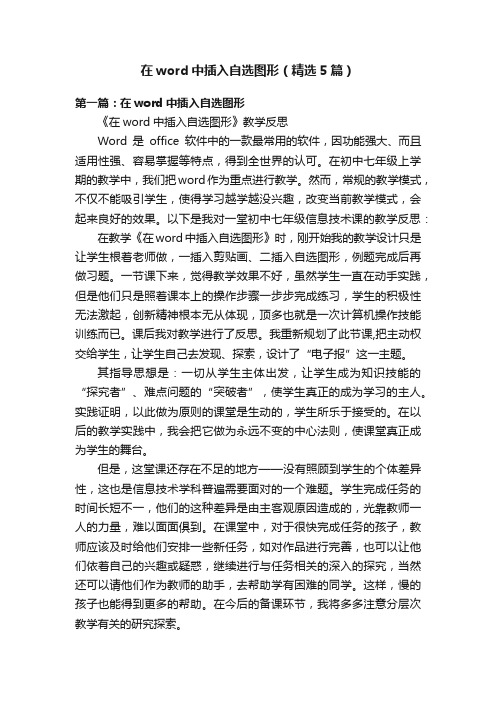
在word中插入自选图形(精选5篇)第一篇:在word中插入自选图形《在word中插入自选图形》教学反思Word是office软件中的一款最常用的软件,因功能强大、而且适用性强、容易掌握等特点,得到全世界的认可。
在初中七年级上学期的教学中,我们把word作为重点进行教学。
然而,常规的教学模式,不仅不能吸引学生,使得学习越学越没兴趣,改变当前教学模式,会起来良好的效果。
以下是我对一堂初中七年级信息技术课的教学反思:在教学《在word中插入自选图形》时,刚开始我的教学设计只是让学生根着老师做,一插入剪贴画、二插入自选图形,例题完成后再做习题。
一节课下来,觉得教学效果不好,虽然学生一直在动手实践,但是他们只是照着课本上的操作步骤一步步完成练习,学生的积极性无法激起,创新精神根本无从体现,顶多也就是一次计算机操作技能训练而已。
课后我对教学进行了反思。
我重新规划了此节课,把主动权交给学生,让学生自己去发现、探索,设计了“电子报”这一主题。
其指导思想是:一切从学生主体出发,让学生成为知识技能的“探究者”、难点问题的“突破者”,使学生真正的成为学习的主人。
实践证明,以此做为原则的课堂是生动的,学生所乐于接受的。
在以后的教学实践中,我会把它做为永远不变的中心法则,使课堂真正成为学生的舞台。
但是,这堂课还存在不足的地方——没有照顾到学生的个体差异性,这也是信息技术学科普遍需要面对的一个难题。
学生完成任务的时间长短不一,他们的这种差异是由主客观原因造成的,光靠教师一人的力量,难以面面俱到。
在课堂中,对于很快完成任务的孩子,教师应该及时给他们安排一些新任务,如对作品进行完善,也可以让他们依着自己的兴趣或疑惑,继续进行与任务相关的深入的探究,当然还可以请他们作为教师的助手,去帮助学有困难的同学。
这样,慢的孩子也能得到更多的帮助。
在今后的备课环节,我将多多注意分层次教学有关的研究探索。
第二篇:《Word插入自选图形》教学反思《插入自选图形》教学反思在上三年级《Word中插入自选图形》课中时。
在word2010中绘制自选图形

在Word2010中绘制自选图形Word2010中的自选图形是指用户自行绘制的线条和形状,用户还可以直接使用Word2010提供的线条、箭头、流程图、星星等形状组合成更加复杂的形状。
在Word2010中绘制自选图形的步骤如下所述:第1步,打开Word2010文档窗口,切换到“插入”功能区。
在“插图”分组中单击“形状”按钮,并在打开的形状面板中单击需要绘制的形状(例如选中“箭头总汇”区域的“右箭头”选项),如图2010063001所示。
图2010063001 选择需要绘制的形状第2步,将鼠标指针移动到Word2010页面位置,按下左键拖动鼠标即可绘制椭圆形。
如果在释放鼠标左键以前按下Shift键,则可以成比例绘制形状;如果按住Ctrl键,则可以在两个相反方向同时改变形状大小。
将图形大小调整至合适大小后,释放鼠标左键完成自选图形的绘制,如图3010063002所示。
图2010063002 绘制自选图形下面是余秋雨经典励志语录,欢迎阅读。
不需要的朋友可以编辑删除!!关于年龄1.一个横贯终生的品德基本上都是在青年时代形成的,可惜在那个至关重要的时代,青年人受到的正面的鼓动永远是为成功而搏斗,而一般所谓的成功总是带有排他性、自私性的印记。
结果,脸颊上还没有皱纹的他们,却在品德上挖下了一个个看不见的黑洞。
2.我不赞成太多地歌颂青年,而坚持认为那是一个充满陷阱的年代。
陷阱一生都会遇到,但青年时代的陷阱最多、最大、最险。
3.历史上也有一些深刻的哲人,以歌颂青年来弘扬社会的生命力。
但这里显然横亘着一种二律背反:越是坚固的对象越需要鼓动青年去对付,但他们恰恰因为年轻,无法与真正的坚持相斡旋。
4.青年时代的正常状态是什么,我想一切还是从真诚的谦虚开始。
青年人应该懂得,在我们出生之前,这个世界已经精精彩彩、复复杂杂地存在过无数年,我们什么也不懂,能够站正脚下的一角建设一点什么,已是万幸。
5.中年是对青年的延伸,又是对青年的告别。
第10课 有趣的自选图形(课件)- 2021-2022学年信息技术四年级上册

新知讲解
1. 新建文件名为“班级标志”的Word文档。
新知讲解 2.在“插入”选项卡的“插图”组中,单击“形状”按钮。
新知讲解
3.单击基本形状“新月形”
在文档中画一个新月形并选中它,通过 控制点调整好形状的大小、位置等
新知讲解
在“形状格式”选项卡的“形状样式”选项组中,设置好填 充、轮廓等样式。
光标控制键
,可以实现自选图形的位 置“微调”。
合作探究
试一试
尝试利用在word中利用自选图形 ,创建自己设计的班级标志。
课堂练习
尝试画出下图的标志。
课堂总结
作业布置
为自己的班级设计一面班旗。
板书设计
—、构思与设计标志
二、制作标志
第10课 有趣的自选图形
浙江摄影出版社 四年级下
新知导入
上图中的标志是不是非常漂亮?它是在word中添加自选图形,经 过对图形处理得到的,这节课我们就一块来学习添加自选图形,并对添
加的图形进行处理。
新知导入
我想给作文集添加 一个班级标志,该怎 么设计标志呢?
Word自选图形能帮 你实现。
新知讲解
新知讲解
当图形被选中,出现线形边框及八个控点时,正中 上方的点上会出现一个绿色的圆点,鼠标移至绿点会 变成 符号,此时.左键按住不放拖动旋转
新知讲解
4.插入“五角星” “四角星”等形状,并设置好相关属性。
新知讲解
在绘制正圆、正方形和正五角星等图形时,可以 按住Shift,通过鼠标完成。
新知讲解 5.适当加入文字元素,体现班级特色。
Байду номын сангаас知讲解
单击右键,在弹出的菜单中选择“组合”功能,将它们合成一个整体
插入图片和有趣的自选图形
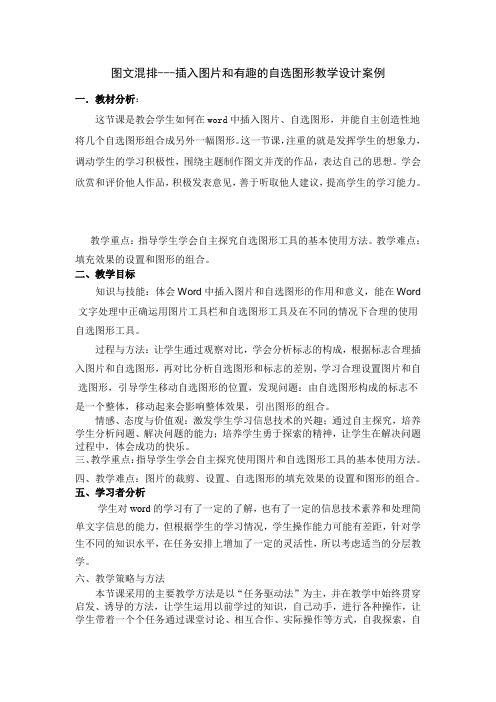
图文混排---插入图片和有趣的自选图形教学设计案例一.教材分析:这节课是教会学生如何在word中插入图片、自选图形,并能自主创造性地将几个自选图形组合成另外一幅图形。
这一节课,注重的就是发挥学生的想象力,调动学生的学习积极性,围绕主题制作图文并茂的作品,表达自己的思想。
学会欣赏和评价他人作品,积极发表意见,善于听取他人建议,提高学生的学习能力。
教学重点:指导学生学会自主探究自选图形工具的基本使用方法。
教学难点:填充效果的设置和图形的组合。
二、教学目标知识与技能:体会Word中插入图片和自选图形的作用和意义,能在Word 文字处理中正确运用图片工具栏和自选图形工具及在不同的情况下合理的使用自选图形工具。
过程与方法:让学生通过观察对比,学会分析标志的构成,根据标志合理插入图片和自选图形,再对比分析自选图形和标志的差别,学习合理设置图片和自选图形,引导学生移动自选图形的位置,发现问题:由自选图形构成的标志不是一个整体,移动起来会影响整体效果,引出图形的组合。
情感、态度与价值观:激发学生学习信息技术的兴趣;通过自主探究,培养学生分析问题、解决问题的能力;培养学生勇于探索的精神,让学生在解决问题过程中,体会成功的快乐。
三、教学重点:指导学生学会自主探究使用图片和自选图形工具的基本使用方法。
四、教学难点:图片的裁剪、设置、自选图形的填充效果的设置和图形的组合。
五、学习者分析学生对word的学习有了一定的了解,也有了一定的信息技术素养和处理简单文字信息的能力,但根据学生的学习情况,学生操作能力可能有差距,针对学生不同的知识水平,在任务安排上增加了一定的灵活性,所以考虑适当的分层教学。
六、教学策略与方法本节课采用的主要教学方法是以“任务驱动法”为主,并在教学中始终贯穿启发、诱导的方法,让学生运用以前学过的知识,自己动手,进行各种操作,让学生带着一个个任务通过课堂讨论、相互合作、实际操作等方式,自我探索,自主学习,使学生在完成任务的过程中不知不觉实现知识的传递、迁移和融合。
有趣的自选图形
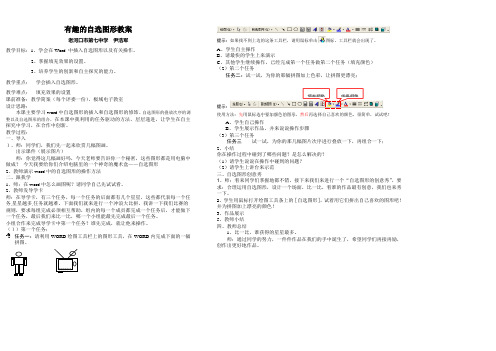
有趣的自选图形教案老河口市第七中学尹浩军教学目标:1、学会在Word 中插入自选图形以及有关操作。
2、掌握填充效果的设置。
3、培养学生的创新和自主探究的能力。
教学重点:学会插入自选图形。
教学难点:填充效果的设置课前准备:教学简案(每个评委一份)、极域电子教室设计思路:本课主要学习word中自选图形的插入和自选图形的修饰、自选图形的叠放次序的调整以及自选图形的组合,在本课中我利用的任务驱动的方法、层层递进,让学生在自主探究中学习,在合作中创新。
教学过程:一、导入1、师:同学们,我们先一起来欣赏几幅图画。
出示课件(展示图片)师:你觉得这几幅画好吗,今天老师要告诉你一个秘密,这些图形都是用电脑中做成?今天我要给你们介绍电脑里的一个神奇的魔术盒——自选图形2、教师演示word中的自选图形的操作方法二、跟我学1、师:在word中怎么画图呢?请同学自己先试试看。
2、教师发导学卡师:在导学卡,有三个任务,每一个任务的后面都有几个星星,这些都代表每一个任务,星星越多,任务就越难。
下面我们就来进行一个冲浪大比拼,我讲一下我们比赛的规则,要求每组完成必须相互帮助,组内的每一个成员都完成一个任务后,才能做下一个任务,最后我们来比一比,哪一个小组能最先完成最后一个任务。
小组合作来完成导学卡中第一个任务?谁先完成,就让他来操作。
(1)第一个任务:任务一:请利用WORD绘图工具栏上的图形工具,在WORD内完成下面的一幅拼图。
提示:如果找不到上边的这条工具栏,请用鼠标单击图标,工具栏就会出现了。
A、学生自主操作B、请最快的学生上来演示C、其他学生继续操作,已经完成第一个任务做第二个任务(填充颜色)(2)第二个任务任务二:试一试,为你的那幅拼图加上色彩,让拼图更漂亮;提示:使用方法:先用鼠标选中要加颜色的图形.........,然后再选择自己喜欢的颜色,很简单,试试吧!A、学生自己操作B、学生展示作品,并来说说操作步骤(3)第三个任务任务三试一试,为你的那几幅图片次序进行叠放一下,再组合一下;2、小结你在操作过程中碰到了哪些问题?是怎么解决的?(1)请学生说说在操作中碰到的问题?(2)请学生上讲台来示范三、自选图形创意秀1、师:看来同学们掌握地都不错,接下来我们来进行一个“自选图形的创意秀”,要求:合理运用自选图形,设计一个场面,比一比,看谁的作品最有创意,我们也来秀一下。
